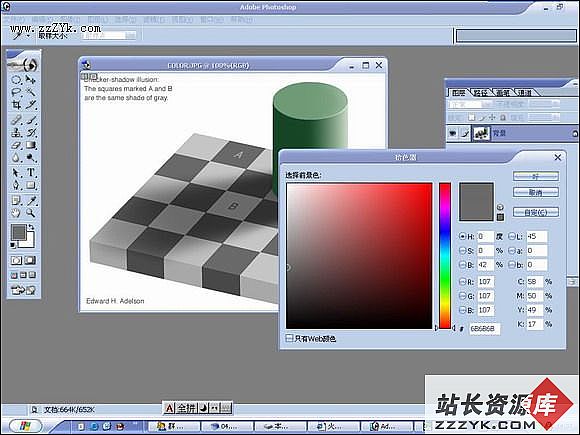照片美化-利用Photoshop调出人物照片暖色调教程
 |
| 最终效果 |
 |
 |
| 2、把图层1复制一层,用加深,减淡工具加眼神光和皮肤光影。选择模糊工具适当把背景部分模糊处理。 |
 |
| 3、远景的树有点偏绿,创建可选颜色调整图层,稍微调整下绿色。 |
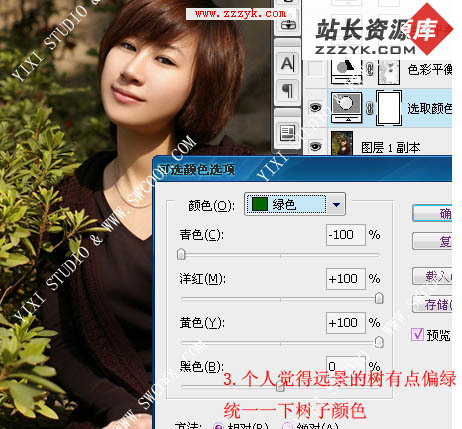 |
| 4、按Ctrl + ALt + ~ 选取高光选区。按Ctrl + Shift + I 把选区反选,然后创建色彩平衡调整图层,参数设置如下图。 |
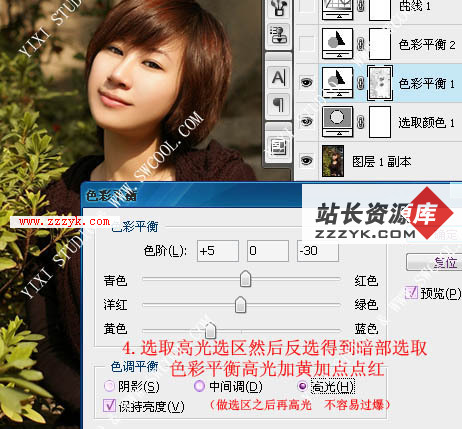 |
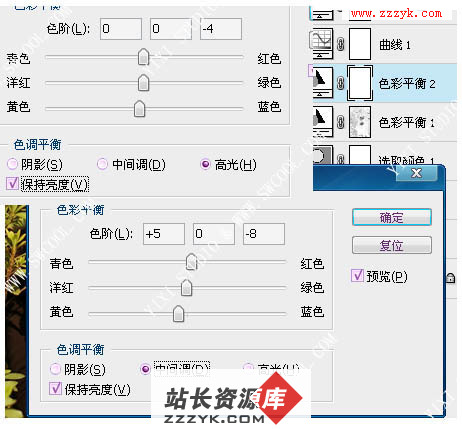 |
| 5、创建曲线调整图层,参数设置如下图。 |
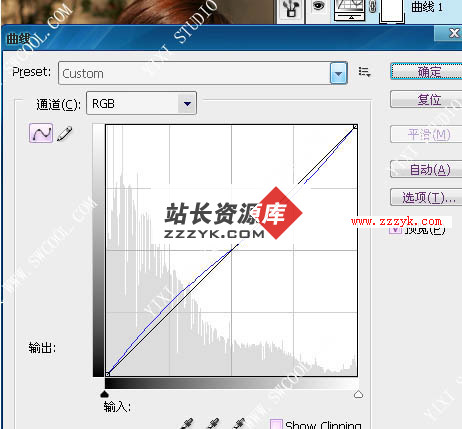 |
| 6、创建可选颜色调整图层,对黑色进行调整,参数设置如下图,确定后完成最终效果。 |
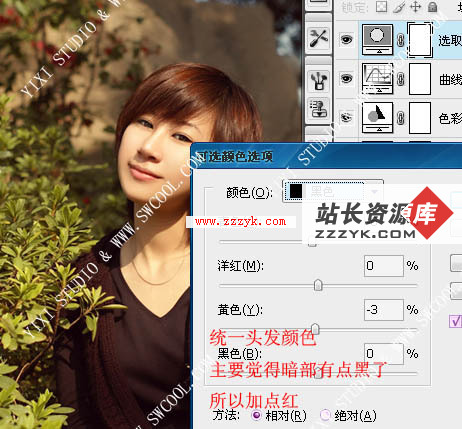 |
补充:ps教程,Photoshop